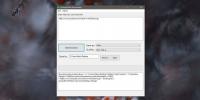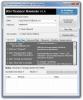WinDock: définir des règles et des profils personnalisés pour la gestion des fenêtres [Windows]
Windows a été régulièrement utilisé pendant des années, mais la conception est restée largement la même. En tant qu'utilisateurs, nous recherchons toujours des moyens de le personnaliser et d'améliorer l'expérience utilisateur. Heureusement, nous avons des millions d'applications différentes pour cela. WinDock est un nouvel outil d'Ivan Yu qui vous permet d'aligner des fenêtres sur des zones prédéfinies lorsque vous les déplacez ou les redimensionnez. Ceci est extrêmement utile si vous disposez d'une configuration multi-écrans et que la gestion des fenêtres est une tâche lourde. Cela fonctionne un peu comme la fonctionnalité Aero Snap de Windows 7, mais en mieux. L'application comporte une tonne d'options de personnalisation et vous permet de définir des règles et des profils personnalisés à utiliser pour ancrer les fenêtres. La meilleure chose à propos de WinDock est qu'il fonctionnera sur toutes les versions récentes de Windows, et pas seulement sur Windows 7. En d'autres termes, il ajoute la fonctionnalité Aero Snap aux versions précédentes de Windows et améliore la fonctionnalité sur Windows 7 et Windows 8. Voici un bref aperçu du fonctionnement de WinDock.

Remarquez comment les fenêtres ci-dessus sont méticuleusement organisées dans WinDock dans leurs zones prédéfinies. Vous n'aurez pas à faire beaucoup d'efforts pour obtenir des résultats similaires. Une fois installé, WinDock fonctionne essentiellement en arrière-plan avec son icône de notification dans la barre d'état système. Vous pouvez double-cliquer sur cette icône pour ouvrir sa fenêtre Paramètres qui vous permet de personnaliser la façon dont les fenêtres sont accrochées, entre autres options. À sa base, il vous permet d'ajouter des profils personnalisés où chaque profil comporte une liste de règles concernant la position d'une fenêtre et son déclencheur instantané. Tous les profils actuels sont répertoriés à gauche. Pour en ajouter un nouveau, vous pouvez cliquer sur le bouton Ajouter, puis saisir le nom du profil. Une liste des règles du profil sélectionné s'affiche à droite, et vous pouvez modifier n'importe quelle règle existante à tout moment, ainsi que spécifier une nouvelle règle en cliquant sur «Ajouter».

La fenêtre Ajouter des règles contient divers paramètres avancés pour spécifier le déclencheur et la position d'ancrage de la fenêtre. Tout d'abord, vous devrez choisir le type de déclencheur (coin, bord ou zone), puis ajuster où la fenêtre doit être accrochée pour ce déclencheur. Par exemple, si votre déclencheur est dans le coin supérieur gauche, vous pouvez choisir ce déclencheur pour accrocher les fenêtres à droite à la place. Étant donné que WinDock prend en charge plusieurs écrans, vous pouvez également sélectionner le numéro de moniteur pour les paramètres Trigger et Dock.

Le programme est disponible gratuitement et fonctionne sous Windows XP, Windows Vista, Windows 7 et Windows 8 / 8.1.
Télécharger WinDock
Chercher
Messages Récents
Contrôle à distance de plusieurs utilisateurs Le bureau Windows [Collaboration]
Dans un lieu de travail où plusieurs utilisateurs doivent travaille...
Comment télécharger des vidéos YouTube sur Windows 10
YouTube ne l'aime pas lorsque vous téléchargez des vidéos sur la pl...
Téléchargeur gratuit de pièces jointes Gmail, Yahoo, Hotmail
Téléchargeur de pièces jointes est un utilitaire de bureau génial q...

![Contrôle à distance de plusieurs utilisateurs Le bureau Windows [Collaboration]](/f/0e262a3edcadf8b6163f42a2f8b087ce.jpg?width=680&height=100)